
A számítógépeken általában egyetlen operációs rendszer van telepítve, de megteheti dual-boot több operációs rendszer . A Windows két (vagy több) verzióját egymás mellé telepítheti ugyanazon a számítógépen, és indításkor választhat közülük.
Általában az újabb operációs rendszert kell utoljára telepíteni. Például, ha akarja kettős rendszerindítású Windows 7 és 10 , telepítse a Windows 7-et, majd másodszor telepítse a Windows 10-et. Erre azonban nem mindig lehet szükség - úgy tűnik, hogy a Windows 7 telepítése a Windows 8 vagy 8.1 után működik.
Az alapok
A kettős rendszerindító rendszer létrehozásának folyamata hasonló, függetlenül attól, hogy milyen operációs rendszerrel indul kettős rendszerindítás. A következőket kell tennie:
- Telepítse a Windows első verzióját : Ha már egyetlen Windows rendszer van telepítve a számítógépére, akkor rendben van. Ha nem, akkor telepítse a Windows rendesen. Érdemes az egyedi particionálási beállításokat használni, és szabad helyet hagyni a merevlemezen a Windows második verziójához.
- Helyezzen el helyet a Windows második verziójának : Szüksége lesz szabad merevlemez-helyre a Windows következő verziójához. Ha a Windows telepítve van, átméretezheti a partíciót. Helyezhet egy második merevlemezt is a számítógépébe (ha asztali számítógépről van szó), és telepítheti a Windows második verzióját arra a merevlemezre.
- Telepítse a Windows második verzióját : Ezután telepíti a Windows második verzióját. Győződjön meg arról, hogy az „Egyedi telepítés” lehetőséget választotta, és nem a „Frissítés” lehetőséget. Telepítse a Windows előző verziójával együtt, ugyanazon a lemezen vagy más fizikai lemezen egy másik partícióban.
Ezután kiválaszthatja, hogy a Windows melyik példányát kívánja indítani indításkor, és a másikon elérheti a fájlokat a Windows egyes verzióiból.
ÖSSZEFÜGGŐ: Kettős indítás magyarázata: Hogyan lehet több operációs rendszer a számítógépen
Telepítse a Windows első verzióját, ha még nincs telepítve
Telepítse a Windows első verzióját a számítógépére, feltéve, hogy még nincs telepítve. Ha számítógépén már telepítve van a Windows, az rendben van. Ha frissen telepíti a Windows rendszert, akkor válassza az „Egyéni telepítés” lehetőséget, amikor végigmegy a telepítővarázslón, és hozzon létre egy kisebb partíciót a Windows számára. Hagyjon elegendő helyet a Windows másik verziójának. Ez azt jelenti, hogy később nem kell átméreteznie a partíciókat.
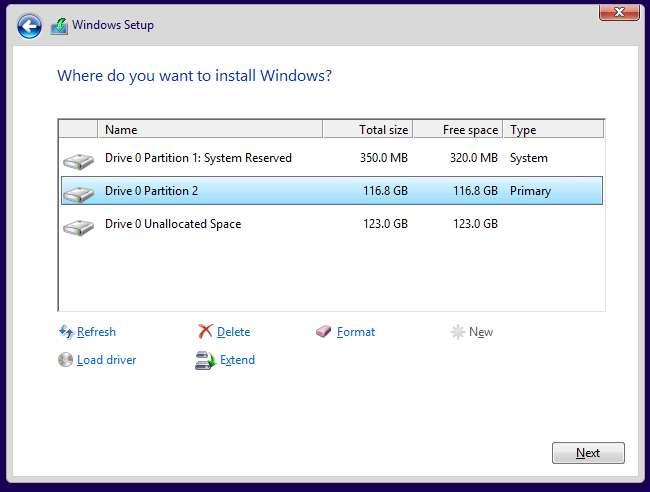
Csökkentse a Windows partíciót
Most csökkentenie kell a meglévő Windows partíciót, hogy helyet biztosítson a Windows második példányának. Ha már van elegendő szabad hely, vagy a Windows második példányát teljesen egy másik merevlemezre telepíti, és van szabad hely, ezt kihagyhatja.
Alapvetően ez magában foglalja a meglévő Windows rendszer indítását a számítógépen és a Lemezkezelő eszköz megnyitását. (Ehhez nyomja meg a Windows Key + R billentyűkombinációt, írja be a diskmgmt.msc parancsot a Futtatás párbeszédpanelen, majd nyomja le az Enter billentyűt.) Kattintson a jobb gombbal a Windows partícióra, és válassza a „Kötet csökkentése” opciót. Csökkentse, hogy elegendő hely legyen a másik Windows rendszer számára.
ÖSSZEFÜGGŐ: Hogyan állítsuk be a BitLocker titkosítást Windows rendszeren
Ha te BitLocker titkosítást használ Windows rendszerén először meg kell nyitnia a BitLocker vezérlőpultot, és az átméretezni kívánt partíció mellett kattintson a „Védelem felfüggesztése” linkre. Ez letiltja a BitLocker titkosítást a következő újraindításig, és átméretezheti a partíciót. Ellenkező esetben nem tudja átméretezni a partíciót.
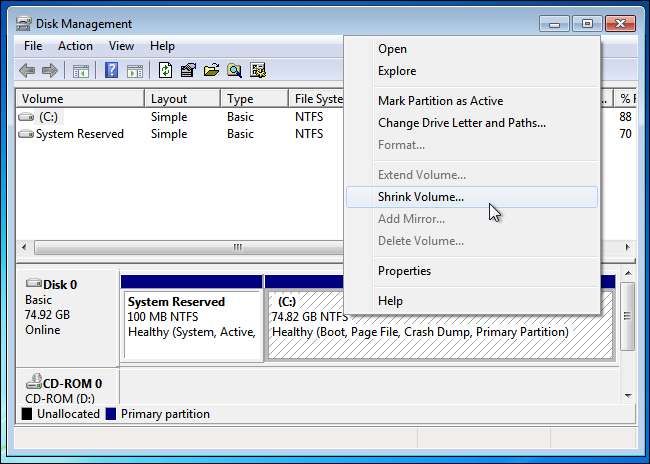
Telepítse a Windows második verzióját
ÖSSZEFÜGGŐ: Hol tölthetjük le jogszerűen a Windows 10, 8.1 és 7 ISO-kat
Ezután helyezze be a telepítési adathordozó a Windows második verziójához telepíteni és újraindítani a számítógépet. Indítsa el, és menjen át rendesen a telepítőn. Amikor megjelenik a „Frissítés” vagy az „Egyéni telepítés” opció, mindenképpen válassza az „Egyéni” lehetőséget - ha a Frissítés lehetőséget választja, akkor a Windows második verziója települ az első Windows-verzió tetejére.

Válassza ki a „fel nem osztott helyet”, és hozzon létre egy új partíciót rajta. Mondja meg a Windows-nak, hogy telepítse magát erre az új partícióra. Ügyeljen arra, hogy ne válassza ki a rendszerre jelenleg telepített Windows verziót tartalmazó partíciót, mivel a Windows két verziója nem telepíthető ugyanarra a partícióra.
A Windows rendesen települ, de a számítógép jelenlegi Windows verziójával együtt települ. A Windows minden verziója külön partíción lesz.
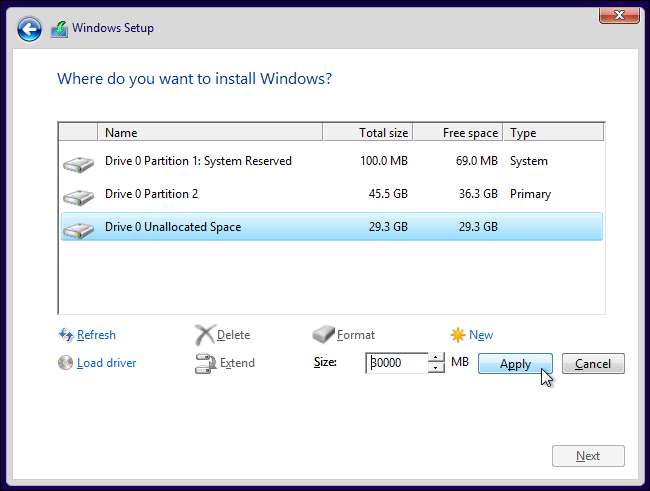
Az operációs rendszer kiválasztása és a rendszerindítási beállítások módosítása
A telepítés befejezése után a számítógép minden indításakor megjelenik egy indítási menü. Ebben a menüben válassza ki a Windows verzióját, amelyet indítani kíván.
A használt Windows verzióktól függően a képernyő másképp fog kinézni. A Windows 8 és a Windows újabb verzióinál ez egy kék képernyő csempékkel az „Válasszon operációs rendszert” címmel. Windows 7 rendszeren ez egy fekete képernyő az operációs rendszerek listájával és a „Windows Boot Manager” címmel.
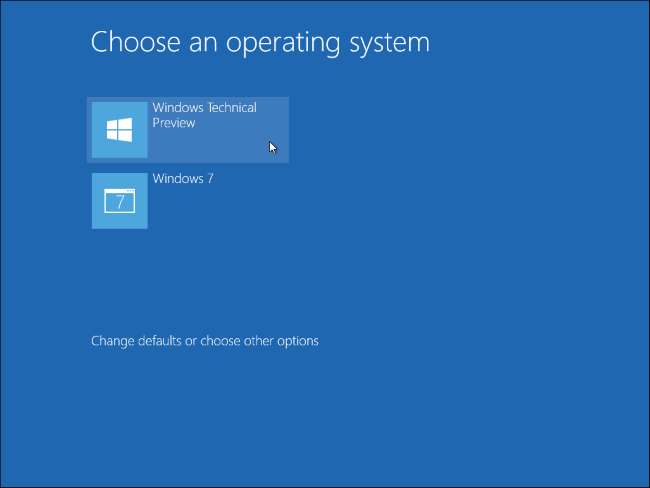
Akárhogy is, testreszabhatja a rendszerindító menü beállításait magában a Windows-ban. Nyissa meg a Vezérlőpultot, kattintson a Rendszer és biztonság opcióra, kattintson a Rendszer ikonra, majd az ablak bal oldalán kattintson a Speciális rendszerbeállítások elemre. Válassza a Speciális fület, és kattintson a Beállítások gombra az Indítás és helyreállítás alatt. Kiválaszthatja az alapértelmezett operációs rendszert, amely automatikusan elindul, és kiválaszthatja, mennyi idő áll rendelkezésére a rendszerindításig.

Ha több operációs rendszert szeretne telepíteni, egyszerűen telepítse a további operációs rendszereket a saját külön partícióikra.
Kép jóváírása: Mack Male a Flickr-en







